
PV2 Canva 画面構成
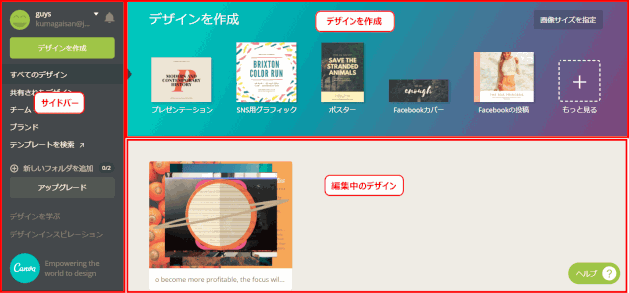
以下の3つの部分に分かれる:
PV2-1 サイドバー
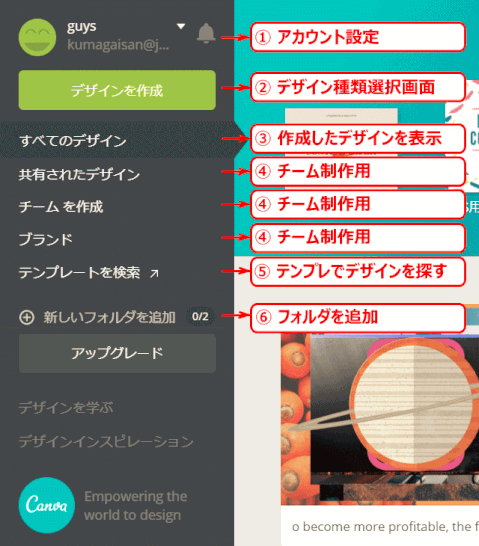
① アカウント設定
パスワードの変更、プロフィールの編集、アカウントの削除など。
参照:PC1 アカウント登録
② デザイン種類選択画面
作成するデザイン種類を選ぶ画面が開く。
③ 作成したデザインを表示
はじめに開かれているページ。編集中・作成済みのデザインが表示される。
⑤ テンプレートを検索
テンプレートからデザインを探す時に使う。
⑥ 新しいフォルダを追加
無料プランだと2つまで。
PV2-2 デザインを作成
ここから色々なデザインを新しく作ります。作り方は2パターンあります。
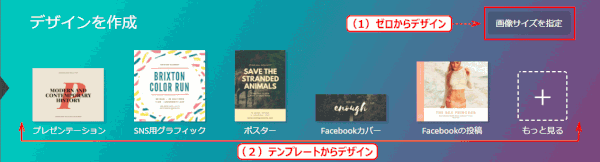
(1)ゼロからデザイン
画像サイズを指定して、まっさらなキャンバスを作成します。その上に画像、アイコン、文字などを配置していくことになります。
(2)テンプレートからデザイン
おしゃれなテンプレートをベースに、画像や文字だけを入れ替えていく方法です。
PV3 使い方にて具体的な操作を紹介する。
PV2-3 編集中のデザイン一覧
ここには、編集中(あるいは作成済)のデザインが一覧で表示されます。クリックをすれば、編集を再開することができます。
